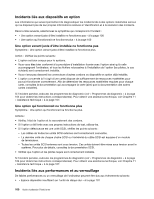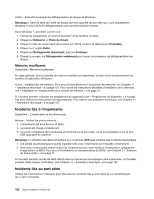Lenovo ThinkCentre Edge 71 (French/Canadian French) User Guide - Page 109
Incidents liés à l'utilisation en réseau, Incidents liés à Ethernet
 |
View all Lenovo ThinkCentre Edge 71 manuals
Add to My Manuals
Save this manual to your list of manuals |
Page 109 highlights
fluorescentes et autres écrans) peuvent être la cause de l'incident. Eloignez de l'écran les éclairages fluorescents et tout autre appareil produisant des champs magnétiques. Si l'incident persiste, procédez comme suit : 1. Eteignez l'écran. (Le déplacement d'un écran couleur sous tension risque de provoquer une décoloration de l'image.) 2. Respectez une distance d'au moins 30 cm entre l'écran et les autres périphériques. 3. Rallumez l'écran. Si l'incident persiste, l'écran est peut-être défectueux. Pour plus de détails, voir Chapitre 11 « Assistance technique » à la page 107. Incidents liés à l'utilisation en réseau Voici les incidents les plus courants liés à l'utilisation en réseau. Sélectionnez l'incident rencontré dans la liste suivante : • « Incidents liés à Ethernet » à la page 97 • « Incident lié au réseau local sans fil » à la page 98 • « Incident lié au réseau étendu sans fil » à la page 99 • « Incidents liés aux périphériques Bluetooth » à la page 99 Pour plus d'informations, voir « Aide et support » à la page 107. Incidents liés à Ethernet Si vous rencontrez un incident lié à Ethernet, sélectionnez le symptôme correspondant dans la liste suivante : • « Votre ordinateur ne peut pas se connecter au réseau » à la page 97 • « La carte cesse de fonctionner sans raison apparente » à la page 98 • « Si vous utilisez un modèle Gigabit Ethernet avec une vitesse de 1000 Mbps, la connexion échoue ou des erreurs se produisent. » à la page 98 • « Si un modèle Gigabit Ethernet est utilisé, celui-ci ne peut pas se connecter au réseau à une vitesse de 1000 Mbit/s. En revanche, il se connecte à 100 Mbit/s » à la page 98 Votre ordinateur ne peut pas se connecter au réseau Symptôme : Votre ordinateur ne peut pas se connecter au réseau. Actions : Vérifiez que : • Le câble est correctement installé. Le câble de réseau doit être correctement relié au connecteur Ethernet de l'ordinateur et au connecteur RJ45 du concentrateur. La distance maximale entre l'ordinateur et le concentrateur est de 100 mètres. Si l'incident persiste alors que le câble est correctement connecté et que la distance ne dépasse pas la limite maximale, essayez un autre câble. • Le câble est correctement installé. • Vous utilisez le pilote de périphérique approprié. Sous Windows 7, procédez comme suit : 1. Cliquez sur Démarrer ➙ Panneau de configuration. 2. Cliquez sur Matériel et son. 3. Cliquez sur Gestionnaire de périphériques. Si vous êtes invité à entrer un mot de passe administrateur ou une confirmation, tapez le mot de passe ou confirmez-le. Chapitre 10. Résolution des incidents et outils de diagnostic 97